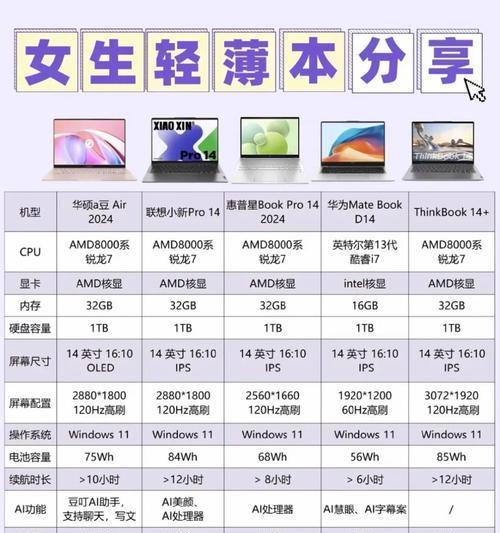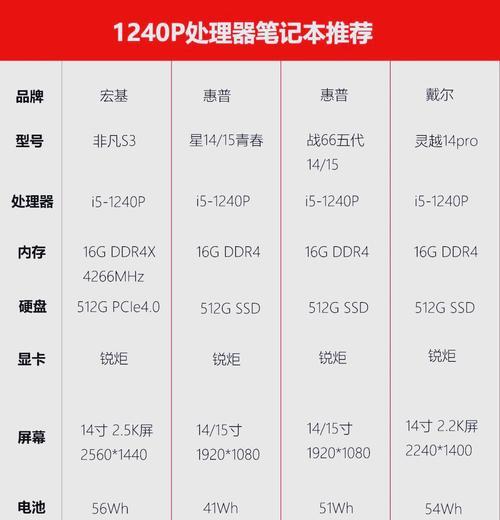Win10图标不见了?这里有找回方法!(Win10图标消失后,如何快速恢复桌面的常用图标?)
在使用Windows10操作系统的过程中,有时候可能会遇到桌面上的图标突然消失的情况。这不仅会给用户带来困扰,还可能影响日常的工作和使用。但不要着急,本文将详细介绍如何找回Win10图标,让您轻松恢复常用图标并保持桌面的整洁。

通过文件资源管理器找回图标
在开始菜单中,点击"文件资源管理器",然后在左侧导航栏中选择"桌面"。在桌面文件夹中,你可以找到所有的桌面图标。将想要显示的图标拖拽到桌面上即可恢复。
通过显示桌面图标设置找回图标
右键点击桌面上的空白区域,选择"个性化"。在打开的窗口中,点击"主题"选项,然后在右侧找到"桌面图标设置",进入设置页面。在这里,你可以勾选要显示的图标,并点击"应用"按钮进行保存。
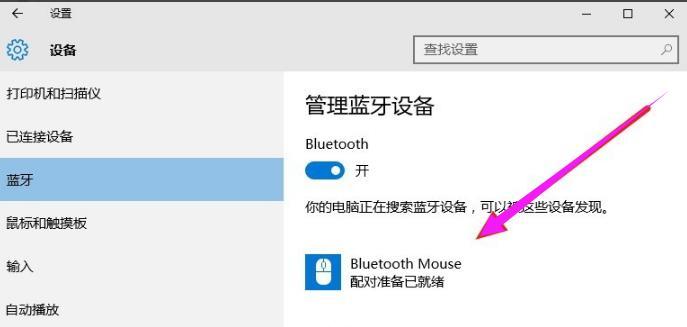
通过重置图标缓存恢复图标
按下"Win+R"组合键打开运行窗口,输入"cmd"并按下回车键,打开命令提示符窗口。在窗口中输入以下命令并按下回车键:explorer.exe/n/e,%userprofile%\AppData\Local,然后在弹出的窗口中找到并删除"IconCache.db"文件。最后重新启动计算机即可恢复图标。
通过重新安装相关程序找回图标
有些图标可能是由于相关程序的问题导致不显示。找到该程序的安装文件,重新运行安装程序,选择修复或重新安装选项。完成安装后,重新启动计算机,查看是否已恢复相关图标。
通过使用系统还原恢复图标
系统还原是Windows系统提供的一项功能,可以将计算机恢复到之前的某个时间点的状态。打开控制面板,搜索"恢复",选择"创建系统还原点"。在打开的窗口中,点击"系统还原"按钮,按照提示进行操作,并选择一个之前的时间点进行还原。

通过修改注册表恢复图标
请注意,在进行注册表操作之前,请先备份注册表以防意外发生。按下"Win+R"组合键打开运行窗口,输入"regedit"并按下回车键,打开注册表编辑器。在编辑器中找到以下路径:HKEY_LOCAL_MACHINE\SOFTWARE\Microsoft\Windows\CurrentVersion\Explorer\Desktop\NameSpace。在该路径下,你可以找到桌面上各个图标的注册表键值。通过删除或修改对应的键值来恢复或调整图标。
通过查看隐藏图标恢复图标
右键点击任务栏上的空白区域,选择"任务栏设置"。在打开的窗口中,向下滚动并点击"选择要在任务栏上显示的图标"。在弹出的窗口中,确认所需图标是否被设置为隐藏。如果是,将其切换为显示即可恢复。
通过调整显示分辨率恢复图标
有时候图标消失是由于显示分辨率的问题导致的。右键点击桌面上的空白区域,选择"显示设置"。在打开的窗口中,调整显示分辨率为合适的数值,并点击"应用"按钮保存更改。
通过重建用户配置文件恢复图标
按下"Win+R"组合键打开运行窗口,输入"controluserpasswords2"并按下回车键,打开用户账户属性窗口。在该窗口中,选择要修复的用户账户,点击"属性"按钮,然后在弹出的窗口中选择"配置文件"选项卡。在该选项卡中,点击"删除"按钮,然后重新启动计算机。
通过重新登录账户恢复图标
有时候图标消失是由于登录账户的问题导致的。注销当前账户,重新登录即可恢复图标。
通过更新Windows系统恢复图标
打开设置,选择"更新和安全"。在打开的窗口中,点击"Windows更新",然后点击"检查更新"按钮。如果有可用的更新,选择并安装它们。完成更新后,重新启动计算机查看是否已恢复图标。
通过使用系统修复工具恢复图标
Windows10提供了一些系统修复工具,可以用于修复系统文件和设置。打开控制面板,搜索"系统修复工具",选择"运行系统维护任务"。在打开的窗口中,选择相应的修复选项并按照提示进行操作。
通过使用第三方图标管理工具恢复图标
在互联网上有许多第三方图标管理工具可供选择。下载并安装一个可靠的图标管理工具,然后使用该工具来自定义和管理桌面上的图标。
通过联系技术支持恢复图标
如果以上方法都无法恢复图标,建议联系Windows技术支持团队寻求帮助。他们可能会提供更专业和个性化的解决方案。
通过以上的方法,你可以尝试找回Win10图标并恢复桌面的常用图标。无论是通过文件资源管理器、显示桌面图标设置,还是通过重置图标缓存、重新安装相关程序,以及通过系统还原、修改注册表等方法,都可以帮助你解决图标不见的问题。不过,在进行任何操作之前,请务必备份重要的文件和注册表,以防不可预料的问题发生。希望本文对你有所帮助!
版权声明:本文内容由互联网用户自发贡献,该文观点仅代表作者本人。本站仅提供信息存储空间服务,不拥有所有权,不承担相关法律责任。如发现本站有涉嫌抄袭侵权/违法违规的内容, 请发送邮件至 3561739510@qq.com 举报,一经查实,本站将立刻删除。
- 站长推荐
- 热门tag
- 标签列表